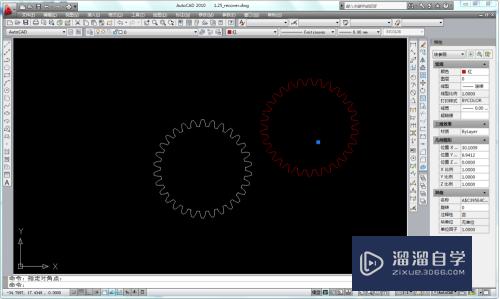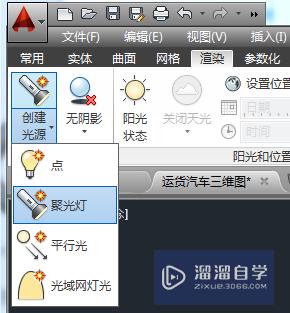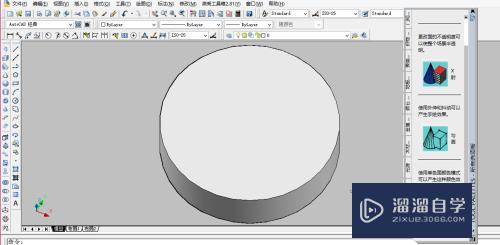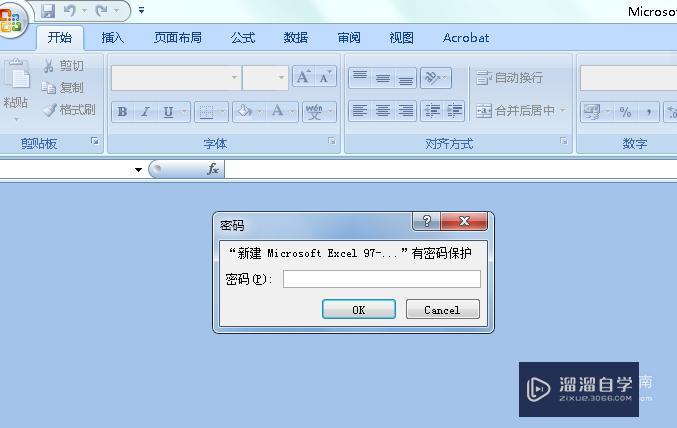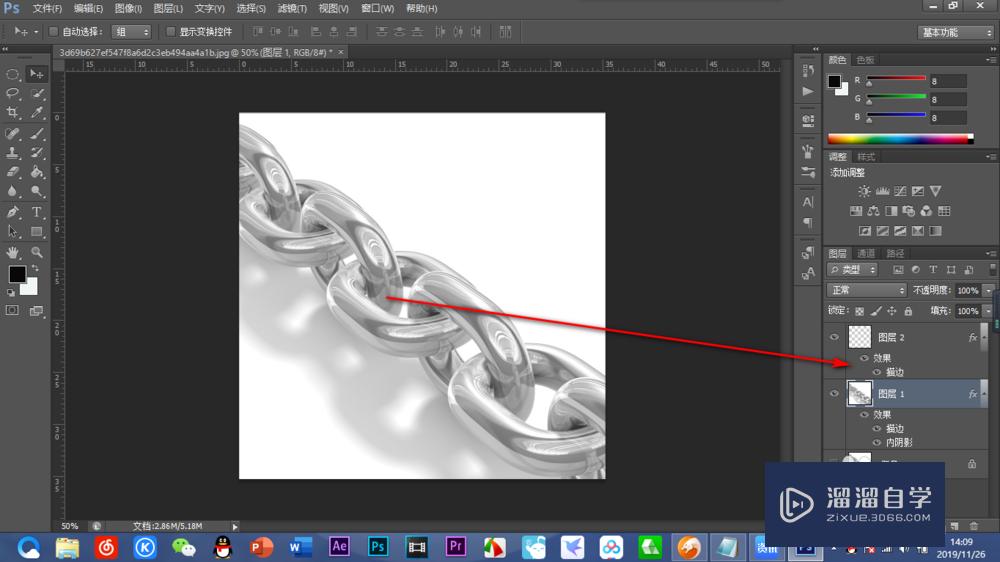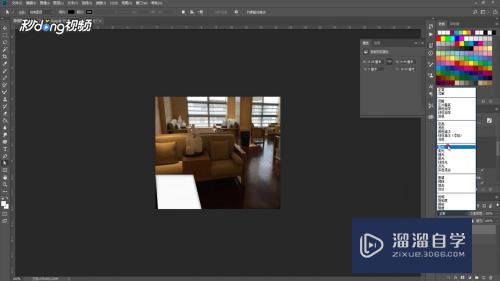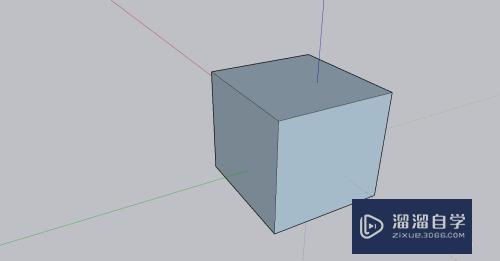草图大师怎么修改文件默认保存位置(草图大师怎么修改文件默认保存位置呢)优质
绝大部分软件包括草图大师。在我们不自己设置修改的情况下。都会默认的把文件保存到C盘里面去。如果长期这样。C盘就会特别卡。所以需要修改保存位置。那么草图大师怎么修改文件默认保存位置?快来看看吧!
工具/软件
硬件型号:华硕(ASUS)S500
系统版本:Windows7
所需软件:草图大师 2018
方法/步骤
第1步
首先我们打开草图大师选择默认的模板
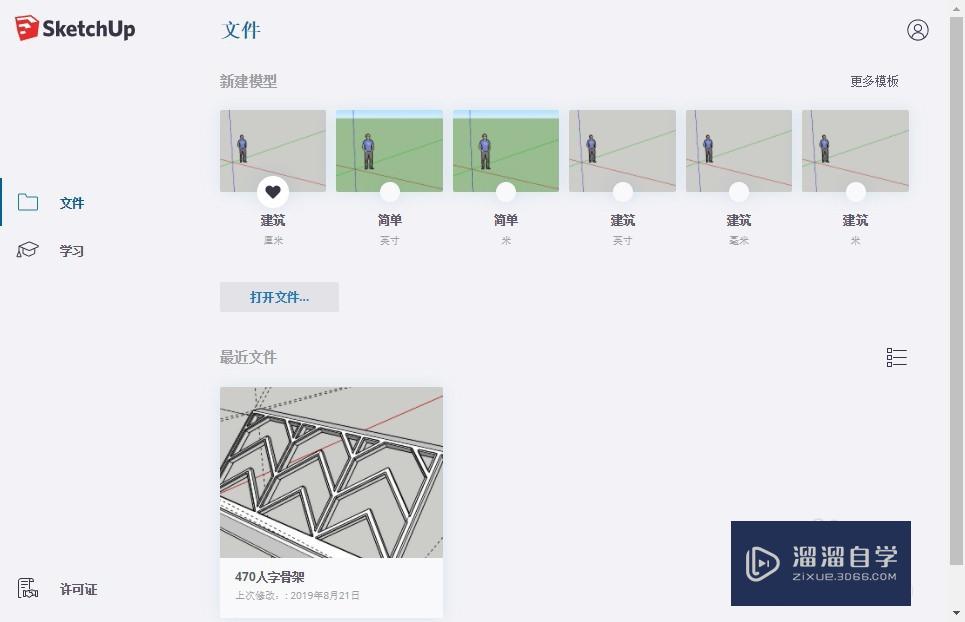
第2步
点击页面左上角的窗口菜单

第3步
在列表当中选择系统设置
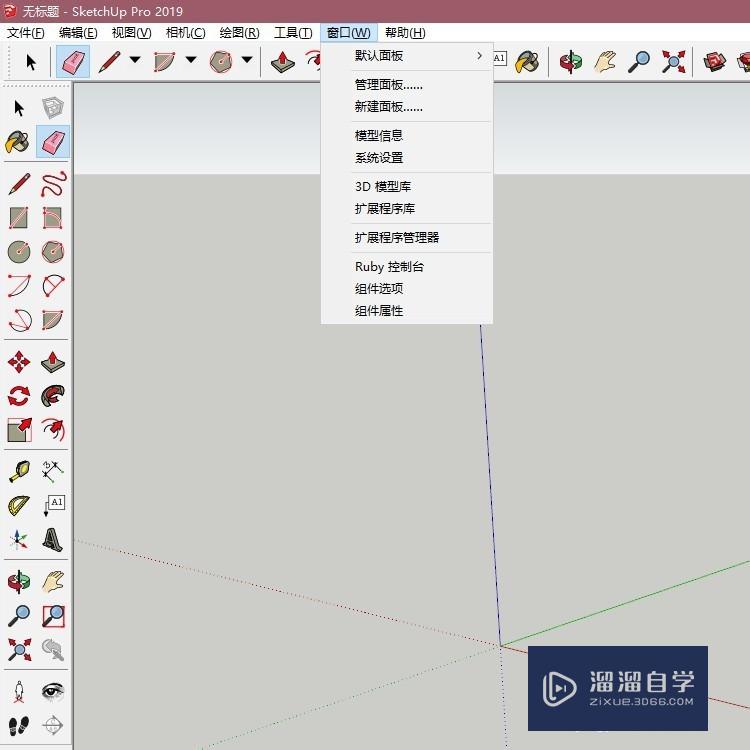
第4步
点击选项卡左侧列表当中的文件
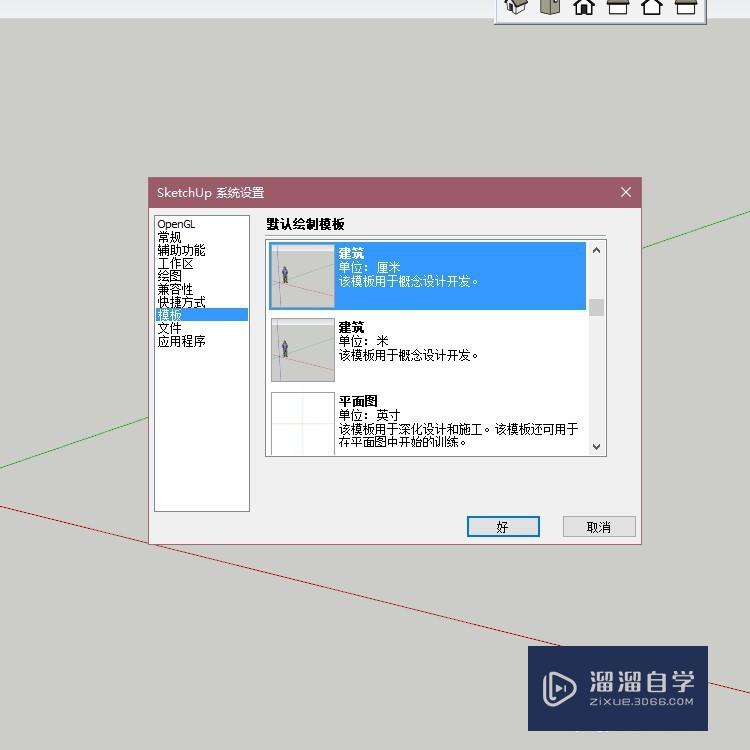
第5步
最后我们可以看到在页面右侧有不同的文件类型。我们可以点击更改来选择想要保存的位置
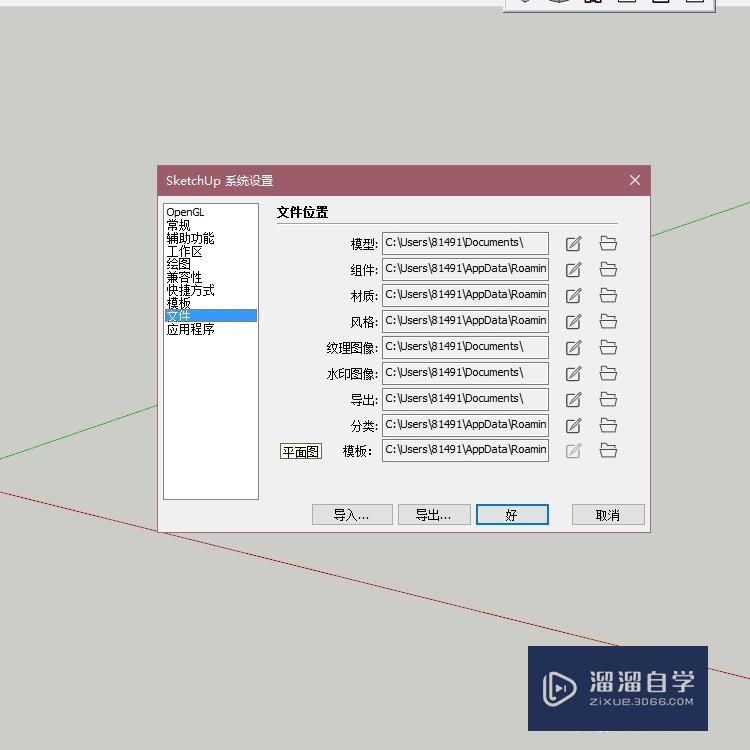
第6步
在电脑中选择想要默认保存文件的位置。点击确定即可
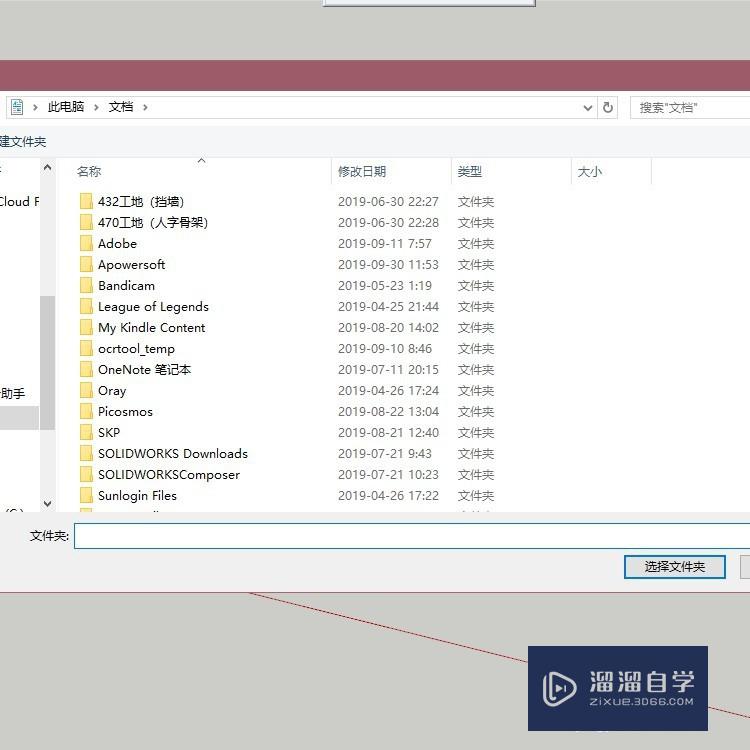
以上关于“草图大师怎么修改文件默认保存位置(草图大师怎么修改文件默认保存位置呢)”的内容小渲今天就介绍到这里。希望这篇文章能够帮助到小伙伴们解决问题。如果觉得教程不详细的话。可以在本站搜索相关的教程学习哦!
更多精选教程文章推荐
以上是由资深渲染大师 小渲 整理编辑的,如果觉得对你有帮助,可以收藏或分享给身边的人
本文标题:草图大师怎么修改文件默认保存位置(草图大师怎么修改文件默认保存位置呢)
本文地址:http://www.hszkedu.com/58639.html ,转载请注明来源:云渲染教程网
友情提示:本站内容均为网友发布,并不代表本站立场,如果本站的信息无意侵犯了您的版权,请联系我们及时处理,分享目的仅供大家学习与参考,不代表云渲染农场的立场!
本文地址:http://www.hszkedu.com/58639.html ,转载请注明来源:云渲染教程网
友情提示:本站内容均为网友发布,并不代表本站立场,如果本站的信息无意侵犯了您的版权,请联系我们及时处理,分享目的仅供大家学习与参考,不代表云渲染农场的立场!